Ehkki mulle kuulub 2012. aasta keskpaiga MacBook Air, kasutan seda väga harva. Siiani olen installinud paar rakendust, enamik neist olen installinud ametlikust poest alla laaditud rakendused.
Olen installinud Windows 8.1 sellel MacBook Airil ja alati, kui selle kauni sülearvuti sisse lülitan, käivitan Windowsi, et värskendada viirusetõrjet ja muid programme. Täna hommikul, koostades 5 kasulikku tasuta tööriista topeltkäivituse kasutajatele, otsustasin installida NTFS Free for Mac OS X - tasuta programmi, mis võimaldab teil lugeda ja kirjutada NTFS-i USB-draivi Mac OS X-st.
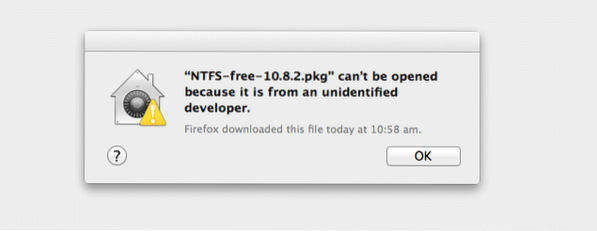
Pärast rakenduse allalaadimist arendaja lehelt käivitasin rakenduse, lootes, et see käivitab seadistuse, kuid sain veaga dialoogi, milles öeldi, et „NTFS tasuta.pkg ei saa avada, kuna see on pärit tuvastamata arendajalt.Nagu te tõenäoliselt teate, sisaldab Windows 8 ja uuemad Windowsi versioonid ka sarnast funktsiooni SmartScreen, mis üritab vähem tuntud programme blokeerida. Kuid Windows 8/8-s.1, saate programmi installimise või käitamise jätkamiseks lihtsalt klõpsata valikul Lisateave ja seejärel nupul Käivita.
Apple'i teadmistebaasi andmetel sisaldab uusim versioon Mac OS X funktsiooni nimega GateKeeper ja vaikeseadetega võimaldab see käivitada ainult Maci rakenduste poest alla laaditud rakendusi ja ainult tuvastatud arendajaid, mis tähendab, et tuvastatud arendajatelt alla laaditud rakendused blokeeritakse vaikimisi seaded.
Kuigi see on hea mõte oma Maci turvalisuse tagamiseks, pole kõik tundmatute arendajate rakendused pahatahtlikud rakendused ja enamikku neist on ohutu installida ja kasutada.
Selles juhendis näitame teile, kuidas saate veebist alla laaditud rakenduse käivitamise ajal rakenduse käivitada, kui näete teadet „Ei saa avada, kuna see on pärit tuvastamata arendajalt”.
Käivitage identifitseerimata arendajalt alla laaditud rakendused, möödudes GateKeeperist
Samm 1: Liikuge kausta Allalaadimised.
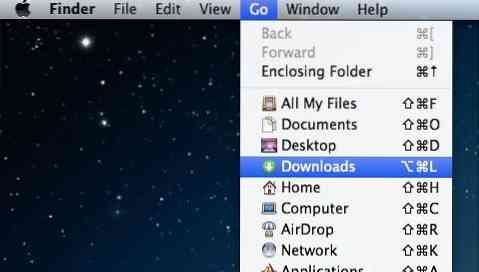
2. samm: Paremklõpsake rakenduse failil, mille soovite käivitada, ja seejärel klõpsake nuppu Ava. See selleks! Te ei näe ülaltoodud sõnumit nüüd!
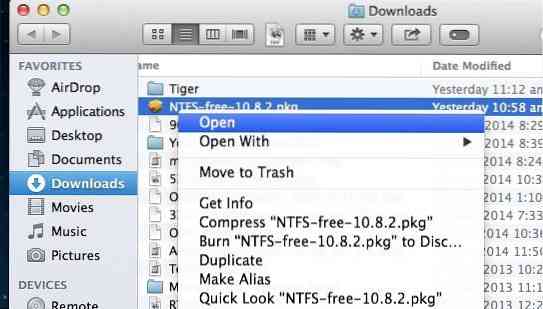
Seadistage GateKeeper, et lubada rakendusi kõikjalt alla laadida
Kui installite sageli veebist alla laaditud rakendusi ja soovite selle GateKeeperi funktsiooni täielikult keelata, saate seda teha järgmiselt.
Samm 1: Avage süsteemieelistused. Sama saate avada, klõpsates menüüd Apple'i logo ja seejärel klõpsates nuppu Süsteemieelistused.
2. samm: Klõpsake nuppu Turvalisus ja privaatsus.
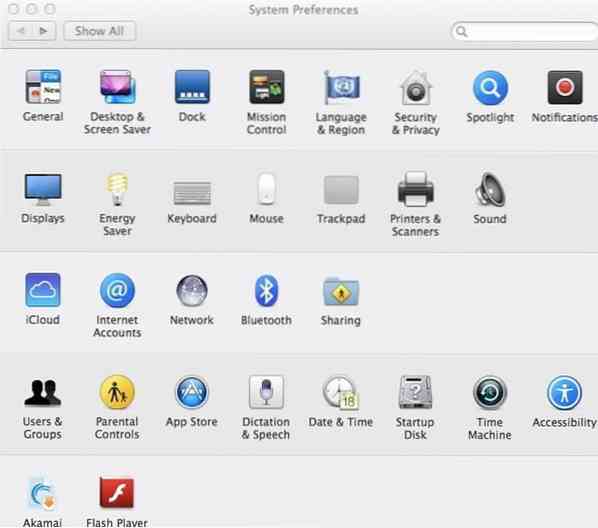
3. samm: Lülitu Kindral vaheleht. Valige suvandi Allow apps from downloaded from all all Ükskõik kuhu. Kui valik pole aktiivne, klõpsake muudatuste tegemiseks nuppu Lukusta, mis asub akna vasakus alanurgas. Kui teil palutakse seda teha, tippige oma konto parool.
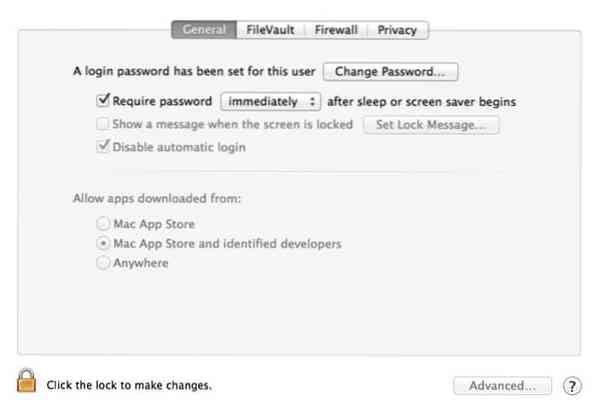
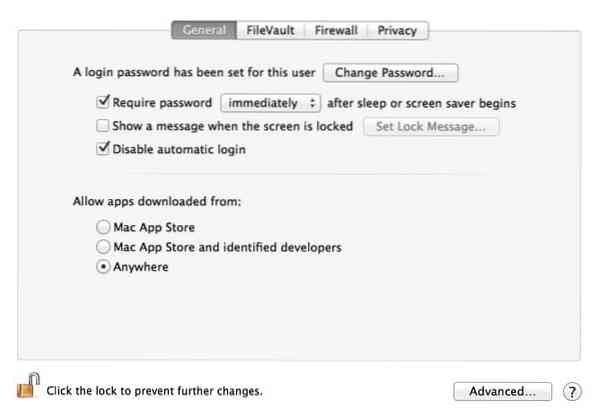
Kui olete valinud suvandi Kõikjal, klõpsake edasiste muudatuste vältimiseks uuesti lukuikoonil. See selleks! Nüüdsest alates ei näe te teadet, kui proovite käivitada tundmatutelt arendajatelt alla laaditud rakendusi.
 Phenquestions
Phenquestions


